휴대폰과 노트북 (컴퓨터)간에 Bluetooth를 통해 파일을 전송하는 방법

좋은 날!
종종 휴대 전화에서 컴퓨터로 일부 파일 (예 : 사진)을 전송해야합니다. 가장 널리 사용되는 공유 방법 중 하나는 물론 Bluetooth를 통해 파일을 전송하는 것입니다. ?
그러나 내가 알다시피 일부 사용자는 프로세스를 처음 이해하지 못합니다. 사실,이 기사의 목적은 단지이 문제를 돕는 것입니다.
또한이 기사에서는 Bluetooth 문제에 대한 대체 솔루션이있는 지침에 대한 링크를 찾을 수 있습니다. 이 자료는 모든 초보 사용자에게 유용 할 것이라고 생각합니다.
그래서...
? 보충!
휴대폰에서 컴퓨터로 사진과 파일을 다운로드하는 7 가지 방법이 더 있습니다. 블루투스가없는 사람들에게 유용합니다.
*
노트북과 휴대폰 간 파일 전송 / 예
아래에서는 Windows 10 (가장 최신 OS) 및 Android 휴대폰 (가장 인기있는)의 예를 사용하여 각 단계를 보여줍니다.
이 기사에서는 드라이버가 설치되어 있고 장치 자체가 작동하며 문제가 없다는 사실에서 계속 진행할 것입니다 (대부분의 경우 이것이 방법입니다-이미 설치 단계에있는 최신 Windows 10은 대부분의 드라이버를 인식하고 설치합니다 블루투스 어댑터 포함).
*
? 보충!
 Bluetooth가 전화기를 인식하지 못하는 경우 (예 : 트레이 아이콘이 없거나 일부 오류가 발생하는 등)-여기에서이 자료를 확인하십시오.
Bluetooth가 전화기를 인식하지 못하는 경우 (예 : 트레이 아이콘이 없거나 일부 오류가 발생하는 등)-여기에서이 자료를 확인하십시오.
*
? 1 단계
따라서 가장 먼저 할 일은 트레이에있는 Bluetooth 아이콘을 클릭하고 (없는 경우 ? 참조) "Bluetooth 장치 추가"를 선택하는 것 입니다.
아이콘이 없으면 시작 / 설정 / 장치 / 블루투스 및 기타 장치를 열어보십시오 .
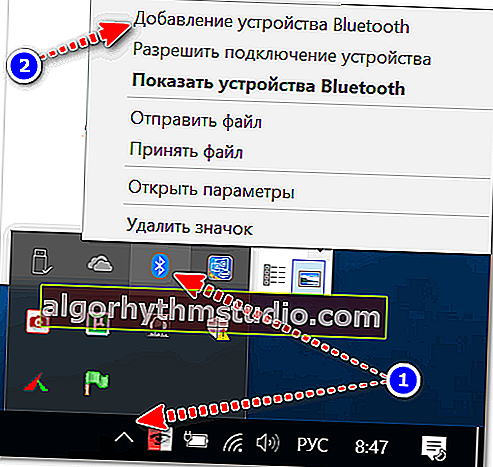
장치 추가-트레이 참조
? 도움이되는 메모!
1) 노트북에서 블루투스를 켜는 방법-단계별 지침
2) Windows 10에서 Bluetooth가 작동하지 않음-문제 해결 방법
*
? 2 단계
옵션에서 Bluetooth가 켜져 있는지 확인한 다음 Bluetooth 또는 기타 장치 추가 버튼을 클릭하십시오 . 아래 스크린 샷에 예가 있습니다. ?

블루투스가 켜져 있는지 확인하고 장치 검색을 시작하십시오.
*
? 3 단계
다음으로 장치 유형을 지정합니다 (전화, 컴퓨터 마우스, 펜 등의 경우-첫 번째 유형 선택, 아래 예 참조 ?).

장치 추가 (Windows 10)
*
? 4 단계
그런 다음 휴대 전화에주의를 기울 이세요. 설정 에서 블루투스가 활성화 되어 있어야 하며 노트북 (컴퓨터) 의 이름 도 표시되어야합니다 .
장치 이름을 클릭하면 장치 페어링 제안이있는 요청 창이 표시됩니다 (디지털 코드도 표시됨).
장치를 페어링하는 데 동의해야합니다 (노트북과 휴대폰 모두). 경우에 따라 휴대폰 화면에 표시되는 페어링 코드를 입력해야 할 수 있습니다.
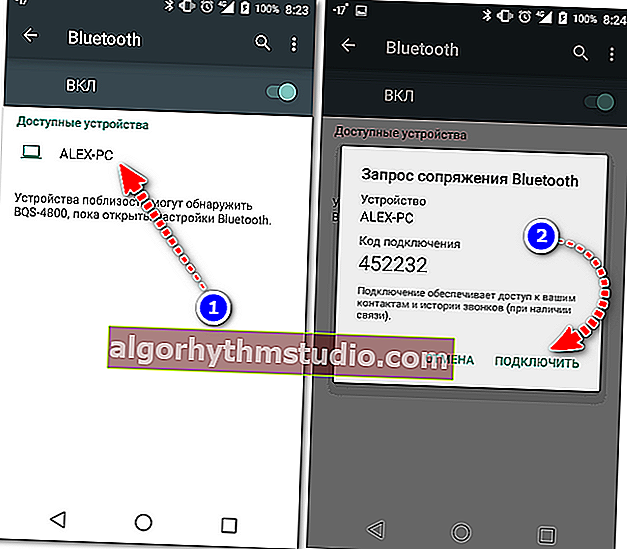
사용 가능한 장치-연결 // Android
*
? 5 단계
모든 것이 정상적으로 진행되고 장치가 페어링 (연결) 된 경우 장치를 사용할 준비가되었다는 알림이 표시되어야합니다.

장치를 사용할 준비가되었습니다.
*
? 6 단계
아래에서는 휴대폰에서 랩톱으로 파일을 전송하는 방법을 보여 드리겠습니다 (이 옵션은 가장 일반적으로 사용됩니다. 그러나 그 반대 작업은 동일합니다!).
따라서 노트북에서는 블루투스 아이콘 (트레이, 시계 옆)을 클릭하고 나타나는 메뉴에서 '파일 수락'을 선택합니다 .
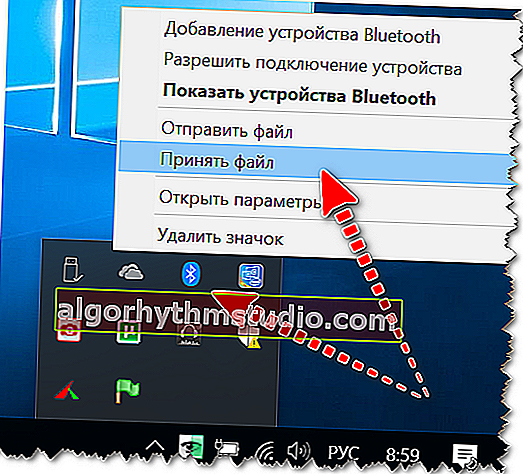
Windows 10-Bluetooth를 통해 파일 받기
*
? 7 단계
다음으로 보류중인 전송 창이 나타납니다. 직접 교환 및 파일 자체의 표시는 전화 (웰 또는 다른 장치)에서 전송 된 후 시작됩니다.

연결 대기 중
*
? 8 단계
이제 휴대 전화에서 일부 파일 (예 : 사진)을 선택하고 화면 모서리 에있는 '공유 ' 버튼을 클릭 한 다음 사용 가능한 옵션 목록에서 '블루투스' 를 선택할 수 있습니다 .

파일 선택 및 전송
*
? 9 단계
랩톱의 파일 전송 창에 다운로드가 표시되어야합니다. 다운로드가 완료되는 즉시 Windows는받은 파일을 저장할 위치를 지정하라는 메시지를 표시합니다.

파일 수신 (모든 파일이 전송되면 디스크에 저장하기 만하면 됨)
사실, 그것은 전체 전송 프로세스입니다 ...
모든 것이 작동하고 동일한 드라이버에 문제가 없으면 전체 복사 프로세스가 매우 빠르게 진행됩니다 (수백 개의 파일에도 몇 분 밖에 걸리지 않습니다 ?).
*
추신
파일을 전송 한 후 Bluetooth를 끄십시오 (노트북과 휴대폰 모두). 사실 블루투스 어댑터는 전력을 많이 요구하고 있으며 전원을 끄지 않으면 기기의 배터리가 더 빨리 소모됩니다 (전화 및 노트북에 중요)!
? 보충!
노트북이 빠르게 방전 됨 : 배터리 수명을 최대화하는 방법
충전기로만 노트북을 사용하는 경우 데이터 전송 후 Bluetooth를 끌 필요가 없습니다.
*
주제에 대한 보충제-편리합니다!
모두 제일 좋다!
?
첫 발행 : 2018 년 9 월 4 일
수정 : 2020 년 9 월 9 일






